MFC-8950DW
FAQ & Fehlerbehebung |
Suchen Sie die Informationen zur WLAN-Sicherheit (z. B. SSID, Netzwerkschlüssel usw.) für Mac OS X 10.10.5 oder höher
Diese Schritte können Ihnen helfen, Ihre WLAN-Sicherheitseinstellungen zu finden, wenn Ihr macOS auch über eine WLAN-Verbindung mit Ihrem Netzwerk verbunden ist. Wenn Ihr macOS über ein Ethernet-Kabel mit dem Netzwerk verbunden ist oder Sie nicht auf die Anwendung „Keychain Access“ zugreifen können, müssen Sie sich an den Hersteller Ihres Routers oder den Netzwerkadministrator wenden, um die Sicherheitseinstellungen Ihres drahtlosen Netzwerks zu ermitteln.
- Wenn Sie bei der Einrichtung Hilfe benötigen und den Kundendienst von Brother kontaktieren möchten, stellen Sie sicher, dass Ihr SSID (Netzwerkname) und Ihr Netzwerkschlüssel bereit sind. Wir benötigen diese Informationen, um Ihnen zu helfen. Bitte bereiten Sie sie vor.
-
Wenn Ihnen diese Informationen nicht bekannt sind (SSID und Netzwerkschlüssel), können Sie die WLAN-Einrichtung nicht fortsetzen.
Wie finde ich diese Informationen?- Lesen Sie in der Dokumentation Ihres WLAN-Zugriffspunkts/Routers nach.
- Die anfängliche SSID kann der Name des Herstellers oder der Modellname sein.
- Wenn Sie die Sicherheitsinformationen nicht kennen, wenden Sie sich an den Hersteller des Routers, Ihren Systemadministrator oder Ihren Internetanbieter.
TEIL 1: Überprüfen Sie den Netzwerknamen (SSID) und die WLAN-Authentifizierungsmethode
TEIL 2: Überprüfen des Netzwerkschlüssels (Passwort)
TEIL 1: Überprüfen Sie den Netzwerknamen (SSID) und die WLAN-Authentifizierungsmethode
ANMERKUNG: Die Bildschirme können je nach verwendetem Betriebssystem abweichen.
- Klicken Sie in der Menüleiste auf das Symbol Wi-Fi oder Airport .
-
Klicken Sie auf WLAN-Einstellungen, Netzwerkeinstellungen oder Netzwerkeinstellungen öffnen.
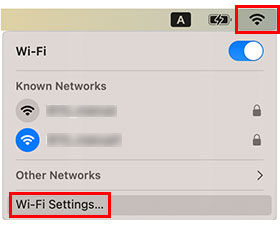
-
Stellen Sie sicher, dass der Netzwerkname (SSID) mit dem Wort „Verbunden“ darunter angezeigt wird, und klicken Sie dann auf Erweitert.
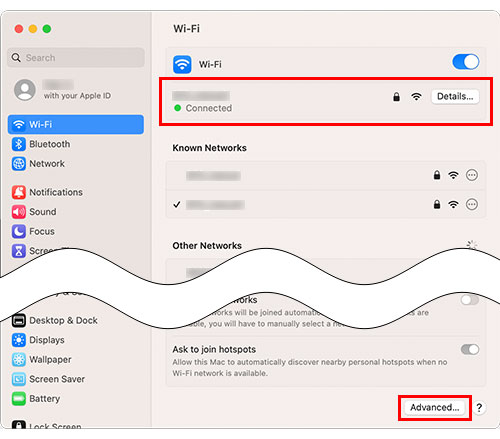
-
Notieren Sie den Netzwerknamen (SSID) und den Sicherheitstyp in der Liste bekannter Netzwerke.
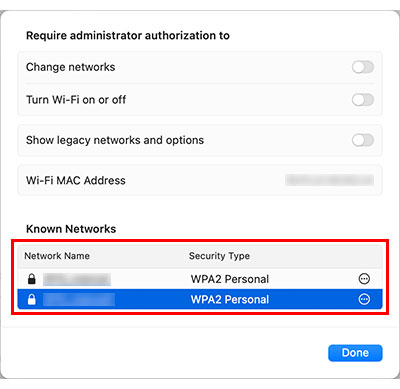
TEIL 2: Überprüfen des Netzwerkschlüssels (Passwort)
ANMERKUNG: Die Bildschirme können je nach verwendetem Betriebssystem abweichen.
-
Klicken Sie auf Go => Utilities => Doppelklicken Sie auf Keychain Access.app oder Keychain Access.
Wenn Sie dazu aufgefordert werden, klicken Sie auf Keychain Access öffnen. - Klicken Sie in der linken Navigationsleiste auf System .
-
Doppelklicken Sie unter Name auf den Netzwerknamen (SSID) .
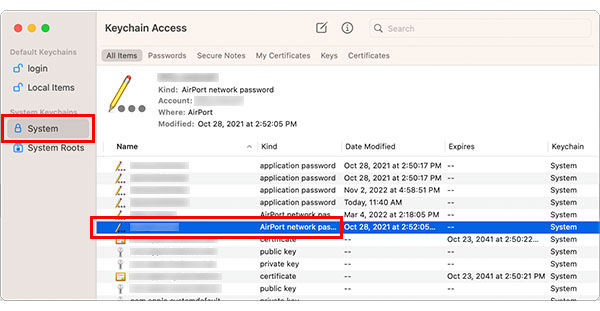
-
__LW_PS_TAG__}Setzen Sie auf der Registerkarte Attribute ein Häkchen neben Kennwort anzeigen.
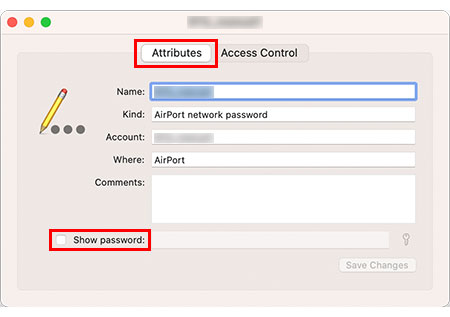
- Wenn Sie dazu aufgefordert werden, geben Sie das Kennwort des Mac-Administrators und/oder das Kennwort des Schlüsselbands in das Dialogfeld ein und klicken Sie dann auf Zulassen oder OK.
-
Notieren Sie sich das im Feld Kennwort anzeigen aufgeführte Kennwort , das für die Verbindung mit dem drahtlosen Netzwerk verwendet werden soll.
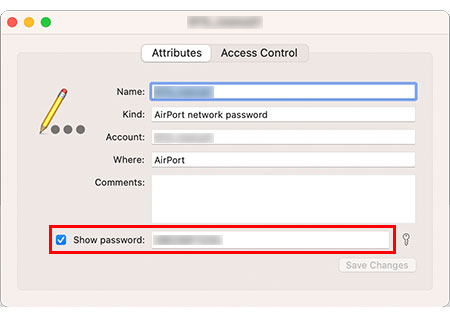
Relevante Modelle
ADS-1700W, ADS-2600W, ADS-2600We, ADS-2700W, ADS-2800W, ADS-3600W, DCP-1610W, DCP-1612W, DCP-375CW, DCP-585CW, DCP-7055W, DCP-7070DW, DCP-750CW, DCP-770CW, DCP-9017CDW, DCP-9020CDW, DCP-9022CDW, DCP-J1050DW, DCP-J1100DW, DCP-J1140DW, DCP-J1200W(E), DCP-J132W, DCP-J140W, DCP-J152W, DCP-J1800DW, DCP-J315W, DCP-J4110DW, DCP-J4120DW, DCP-J515W, DCP-J525W, DCP-J552DW, DCP-J562DW, DCP-J572DW, DCP-J715W, DCP-J725DW, DCP-J752DW, DCP-J772DW, DCP-J774DW, DCP-J785DW, DCP-J925DW, DCP-L2520DW, DCP-L2530DW, DCP-L2560DW, DCP-L2620DW, DCP-L2627DW(XL), DCP-L2627DWE, DCP-L2660DW, DCP-L2665DW, DCP-L3510CDW, DCP-L3515CDW, DCP-L3520CDW(E), DCP-L3550CDW, DCP-L3555CDW, DCP-L3560CDW, DCP-L5510DW, DCP-L6600DW, DCP-L8410CDW, DCP-L8450CDW, DS-940DW, HL-1210W, HL-1212W, HL-2135W, HL-2170W, HL-2270DW, HL-3070CW, HL-3140CW, HL-3142CW, HL-3150CDW, HL-3152CDW, HL-3170CDW, HL-3172CDW, HL-4070CDW, HL-4570CDW, HL-4570CDWT, HL-5280DW, HL-5370DW, HL-5470DW, HL-6180DW, HL-6180DWT, HL-J6000DW, HL-J6010DW, HL-J6100DW, HL-JF1, HL-L2340DW, HL-L2350DW, HL-L2365DW, HL-L2375DW, HL-L2400DW, HL-L2400DWE, HL-L2445DW, HL-L2447DW, HL-L2865DW, HL-L3210CW, HL-L3215CW, HL-L3220CW(E), HL-L3230CDW, HL-L3240CDW, HL-L3270CDW, HL-L5200DW(T), HL-L5210DW, HL-L6210DW, HL-L6300DW(T), HL-L6400DW(T), HL-L6410DN, HL-L6415DN, HL-L8230CDW, HL-L8240CDW, HL-L8260CDW, HL-L8350CDW, HL-L8360CDW, HL-L9200CDWT, HL-L9300CDW(TT), HL-L9310CDW(T), HL-L9430CDN, HL-L9470CDN, HL-S7000DN, MFC-1910W, MFC-255CW, MFC-490CW, MFC-6490CW, MFC-6890CDW, MFC-7840W, MFC-7860DW, MFC-790CW, MFC-795CW, MFC-885CW, MFC-8870DW, MFC-8890DW, MFC-8950DW, MFC-8950DWT, MFC-9320CW, MFC-9330CDW, MFC-9332CDW, MFC-9340CDW, MFC-9342CDW, MFC-9840CDW, MFC-990CW, MFC-9970CDW, MFC-EX910, MFC-J1010DW, MFC-J1300DW, MFC-J265W, MFC-J415W, MFC-J430W, MFC-J4335DW(XL), MFC-J4340DW(E), MFC-J4410DW, MFC-J4420DW, MFC-J4510DW, MFC-J4540DW(XL), MFC-J4610DW, MFC-J4620DW, MFC-J4625DW, MFC-J470DW, MFC-J4710DW, MFC-J480DW, MFC-J491DW, MFC-J497DW, MFC-J5320DW, MFC-J5330DW, MFC-J5335DW, MFC-J5340DW(E), MFC-J5345DW, MFC-J5620DW, MFC-J5625DW, MFC-J5720DW, MFC-J5730DW, MFC-J5740DW, MFC-J5910DW, MFC-J5920DW, MFC-J5930DW, MFC-J5945DW, MFC-J5955DW, MFC-J615W, MFC-J625DW, MFC-J650DW, MFC-J6510DW, MFC-J6520DW, MFC-J6530DW, MFC-J6540DW(E), MFC-J6710DW, MFC-J6720DW, MFC-J680DW, MFC-J6910DW, MFC-J6920DW, MFC-J6925DW, MFC-J6930DW, MFC-J6935DW, MFC-J6940DW, MFC-J6945DW, MFC-J6947DW, MFC-J6955DW, MFC-J6957DW, MFC-J6959DW, MFC-J825DW, MFC-J870DW, MFC-J880DW, MFC-J890DW, MFC-J895DW, MFC-J985DW, MFC-L2700DW, MFC-L2710DW, MFC-L2720DW, MFC-L2730DW, MFC-L2740DW, MFC-L2750DW, MFC-L2800DW, MFC-L2827DW(XL), MFC-L2835DW, MFC-L2860DW, MFC-L2860DWE, MFC-L2960DW, MFC-L2980DW, MFC-L3710CW, MFC-L3740CDW(E), MFC-L3750CDW, MFC-L3760CDW, MFC-L3770CDW, MFC-L5710DW, MFC-L5750DW, MFC-L6710DW, MFC-L6800DW(T), MFC-L6900DW(T), MFC-L6910DN, MFC-L6915DN, MFC-L8340CDW, MFC-L8390CDW, MFC-L8650CDW, MFC-L8690CDW, MFC-L8850CDW, MFC-L8900CDW, MFC-L9550CDW(T), MFC-L9570CDW(T), MFC-L9630CDN, MFC-L9635CDN, MFC-L9670CDN
